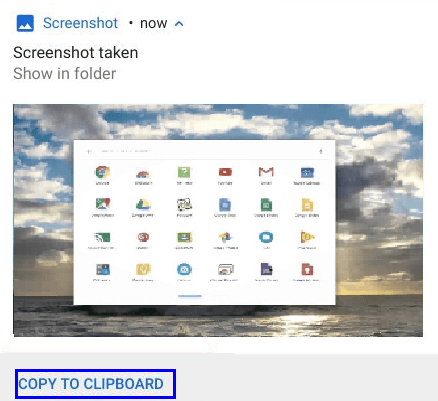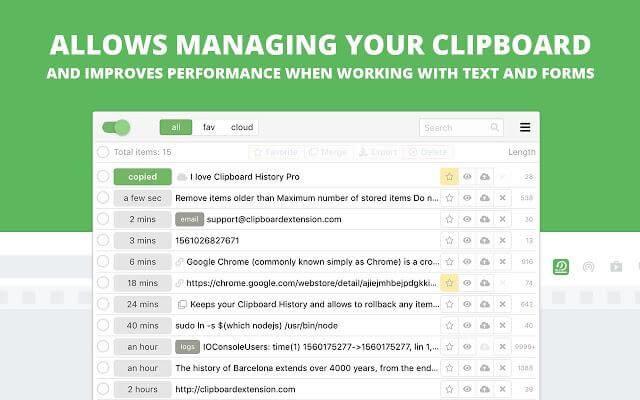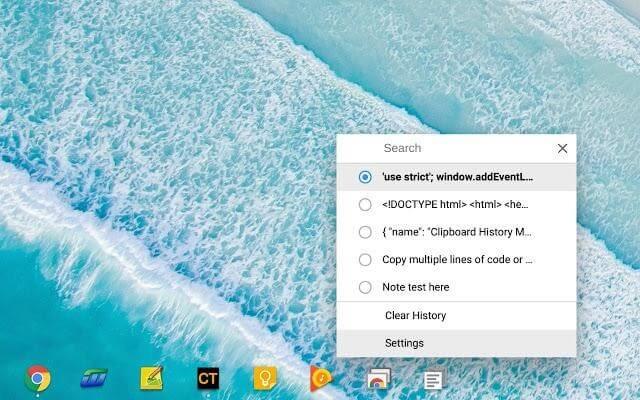Chromebook стават популярни поради леката операционна система, която са инсталирали на тях, и факта, че можете да стартирате всички приложения за Android без сериозни проблеми. Хората, които използват лаптоп, са разделени на тези, които го използват за доста малки задачи като гледане на филми, игра на игри, имейли и четене/пишане и други, които изпълняват тежки професионални задачи. Докато лаптоп с Windows се препоръчва за тежки задачи, Chromebook е най-добрият вариант за леки задачи, докато не се появят лаптопи с Windows Core OS.
Но тъй като повечето от нас са свикнали да използват лаптоп с Windows, може да стане доста сложно, докато използвате Chromebook със собствен набор от команди и функции. Ето няколко стъпки за това как да копирате и поставите на Chromebook.
Стъпки за това как да копирате и поставите на Chromebook
Как да копирате и поставите на Chromebook с помощта на традиционните методи.
Основните команди за копиране, поставяне и изрязване в устройството Chromebook са същите като при лаптопа с Windows
За да копирате текст, файлове и папки в Chromebook, натиснете клавишите CTRL & C на клавиатурата. Десните щраквания след избиране на текст или файл също работят в Chromebook.

Клавиши за бърз достъп: CTRL + C
За да поставите текст, файл и папка, които са били копирани, трябва да натиснете клавишите CTRL & V на клавиатурата на Chromebook. Контекстното меню може да се използва и като щракнете с десния бутон върху мястото, където искате да преместите копираните елементи.
Клавиши за бърз достъп: CTRL + V
Chromebook позволява на потребителите си да поставят само текст, без да запазват оригиналното му форматиране, функция, която липсва в лаптоп с Windows. Това е полезна функция, която може да бъде постигната в лаптоп с Windows, като копирате оригиналния текст и след това го поставите в Notepad, където губи цялото си форматиране. И след това да го копирате обратно на мястото, където сте възнамерявали да го копирате. Този дълъг процес може да бъде съкратен чрез натискане на три клавиша едновременно на вашия Chromebook – CTRL & Shift & V.
Пряк път: Ctrl + Shift + V
Последният метод е да изрежете файловете, т.е. да ги премахнете, вместо да направите копие и да ги поставите другаде. Командата за поставяне винаги остава същата, независимо дали искате да копирате или изрежете. Командата Cut може да бъде постигната чрез натискане на клавишите CTRL & X на клавиатурата заедно с контекстното меню с десен бутон.
Пряк път: Ctrl + X
Прочетете също: Как да заснемете екранна снимка на Chromebook?
Как да копирате и поставите на Chromebook, след като направите екранна снимка
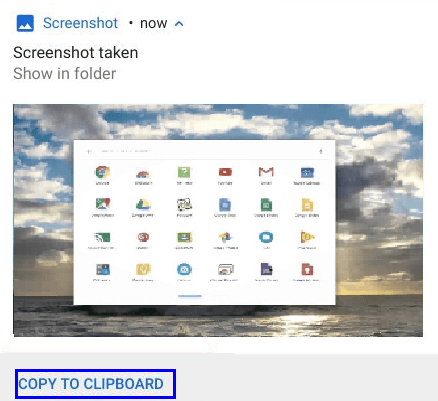
Ако искате да копирате и поставите изображение в текстовия си документ или да вмъкнете изображение във фоторедактор, тогава Chromebook предоставя специална опция за своите потребители. Когато направите екранна снимка на Chromebook, ще получите опция за „Копиране в клипборда“ в малкото поле за известия, което се показва с миниатюра на изображението. Щракнете върху тази опция и можете да вмъкнете изображението навсякъде, където желаете, включително полето за писане на Gmail или друго поддържащо приложение за Android. Изображението се копира с щракване върху опцията и за да го поставите, трябва да натиснете CTRL & V.
Пряк път: Ctrl + V
Прочетете също: Как да поправите грешка в Chrome OS липсва или е повредена
Как да копирате и поставите на Chromebook с помощта на терминала на Linux.
Друг начин за копиране и поставяне на Chromebook е използването на терминала на Linux. Ако сте започнали да използвате Chromebook, вероятно знаете какво е Linux терминал и как да го използвате. Ако клавишната комбинация не работи във вашия терминал, изберете командата с помощта на мишката или тъчпада. Въпреки това, ето стъпките за това как да копирате и поставите на Chromebook чрез терминала на Linux.
За да копирате, командата е: CTRL + Shift + C
За да поставите, командата е: CTRL + Shift + V
За да изрежете, командата е: CTRL + Shift + X
Забележка: Не използвайте CTRL + C, тъй като това е командата за отмяна, а не копиране в терминала на Linux.
Прочетете също: Възстановяване на фабричните настройки на вашия Chromebook в бързи и лесни стъпки
Как да копирате и поставите на Chromebook с помощта на мениджърите на клипборда.
Както беше обсъдено, по-ранният Chromebook предлага функции, които не са налични в лаптопа с Windows и по този начин набира популярност. Друг пример за уникална функция е наличието на разширения на Chrome OS, които водят запис на всичко, което сте копирали, и позволяват на потребителя да избере какво трябва да постави, кога и къде. Тази функция може да се използва чрез инсталиране на някое от посочените по-долу разширения:
- Clipboard History Pro
Clipboard History Pro е един от най-добрите ресурси за копиране и поставяне на Chromebook. Той позволява на потребителите да копират и поставят всичко, което искат, като избират от списъка с опции, показани в контекстното меню, което се появява с щракване с десен бутон. Аз лично го използвах в моя Chromebook и мога да кажа, че няма проблеми и работи добре в Chrome OS. Единствената функция, която не ми хареса, е, че трябваше да платя за премиум версията, която има някои допълнителни джаджи.
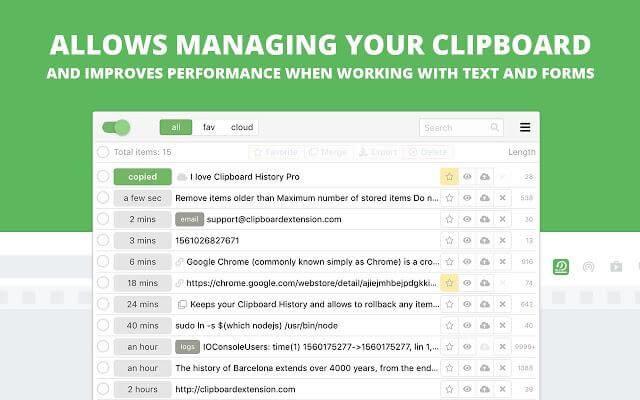
Източник на изображението: Google
- Мениджър на клипборда
Clipboard Manager е друго приложение, което е важно споменаване на стъпките за копиране и поставяне в Chromebook. Той поддържа само копиране и поставяне на текст вместо файлове и папки. Clipboard Manager е малко приложение, а не разширение и това е причината да го закачите на рафта си и да използвате клавишни комбинации, за да копирате, маркирате и поставите всеки текст.
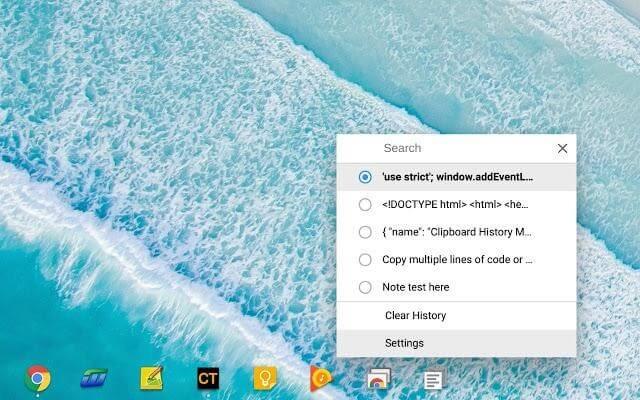
Източник на изображението: Google
Прочетете също: Как да ускорите Chromebook
Бързи и лесни стъпки за това как да копирате и поставите на Chromebook: Кое харесвате?
И така, сега знаете как да копирате и поставяте на Chromebook по повече от един метод. Chromebook предлага специални функции като копиране и поставяне, когато екранната снимка е направена, поставяне на текст без запазване на оригиналното му форматиране и използване на мениджъри на клипборда за избор от списък с копирани елементи. Дали ще използвате традиционните методи, Linux терминал или мениджъри на клипборда зависи от вас, но аз предлагам използването на Clipboard мениджъри е едно от най-добрите преживявания, които имах.
Ако се сблъскате с някакъв проблем или не знаете как да изпълните задача в новия си Chromebook, изпратете ни съобщение в секцията за коментари по-долу и ние с удоволствие ще ви помогнем със същото.